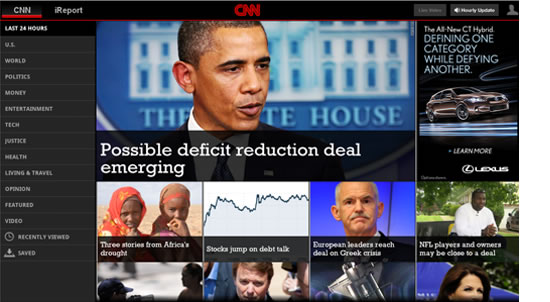要退出语境操作栏,用户可以点击“取消”或者操作栏右边的“完成”。

在Gmail的程序中,点击一封已收到的邮件就会触发语境操作栏
平板电脑,布局有讲究
使用碎片和多窗格视图
蜂巢系统的构建模式是“碎片化”的。“碎片”是一个自成体系的布局组件,它可以改变在布局中的大小和位置,来使用不同的屏幕尺寸和方向。它为开发者 和设计师提供了一种方法,让他们的设计变得有弹性、可堆叠,从而适应不同设备的屏幕规格。屏幕组件可以自由拉伸、堆叠、缩放和隐藏。
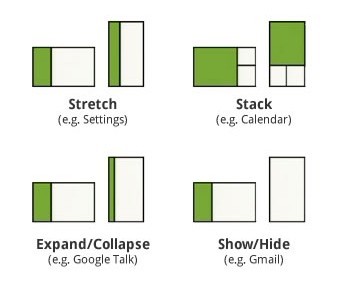
碎片架构给了设计师和开发人员一些选择,在保持屏幕大小和显示方向不变的情况下进行布局。
是什么让碎片架构变得如此特别?在一个兼容性的程序库里,开发人员可以把这个功能带入1.6版的Android智能手机。运用一种大小就可以满足所有尺寸的设备,在这个策略上,开发人员构建一种程序,就可以应用到不同的设备当中。
虽然“碎片”更多时候是一个开发人员使用的术语,但是设计师对内容的拉伸、堆叠、展开和隐藏也应该有个基本的了解。
拆分窗格是一种最常见的碎片布局。这种布局常见于新的应用程序和电子邮件客户端,有一个狭长的列表和一个较为宽阔的详细视图。
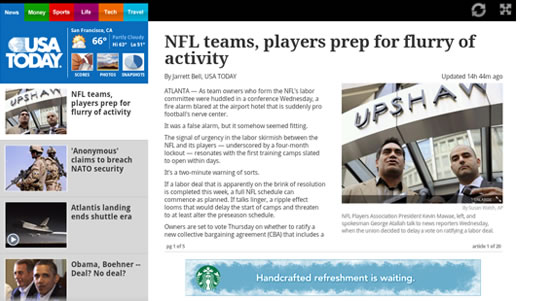
“今日美国”使用的拆分视图
拆分视图的另一种方式,是在视图的一侧进行项目转换。在这种情况下,侧边的列表变成了轮播,导航也从垂直方向变成了水平方向。
方向策略
碎片是一个以一种大小适应多种尺寸的好方法,但方向策略也是很有用的。你的设计在横向的屏幕上看起来不错,但是如果变成纵向视图并且上面排列了三个 狭长的列表,你该怎么办呢?这时候你就可以选择拉伸、堆叠或者隐藏内容。把碎片想象成一堆有弹性的拼图,你可以根据自己的需要移动、塑造和隐藏它。
关于动态效果
在蜂巢系统的架构下,设计师和开发者可以运用纷繁复杂的动态效果。根据Android3.0关于动态效果的说明,“动态效果可以在不同的项目之间淡 入淡出、改变颜色,播放现有的动画等等。”蜂巢系统还拥有可以支持2D和3D动画的高性能机制。以下这个视频很好地展现的蜂巢系统在动态效果方面的性能。
值得学习的案例
Android平板电脑上的应用程序仍然是一个相对较新的空间,一些品牌都还处在试水阶段。以下是一些可以启发灵感的应用程序案例,你可以从Android Mark或者Amazon上面下载它们。
YouTube
Google的YouTube成为Android的应用程序设计典范是理所当然的事情,它展示了上文提到的所有设计模式和UI元素。为了更好地体验这款程序在蜂巢系统中的表现,请先下载并运行它吧。
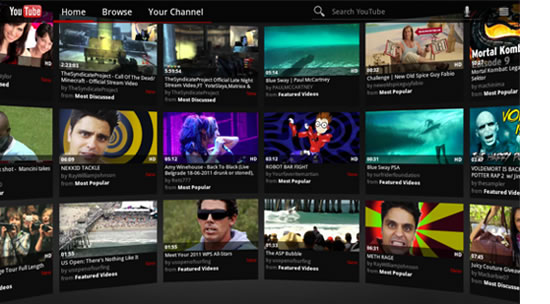
CNN
CNN这款应用程序很好地运用了触摸手势(包括弹出和查看更多内容),拆分视图和字体应用也不错!他们使用的自定义字体Rockwell用于头条新闻。